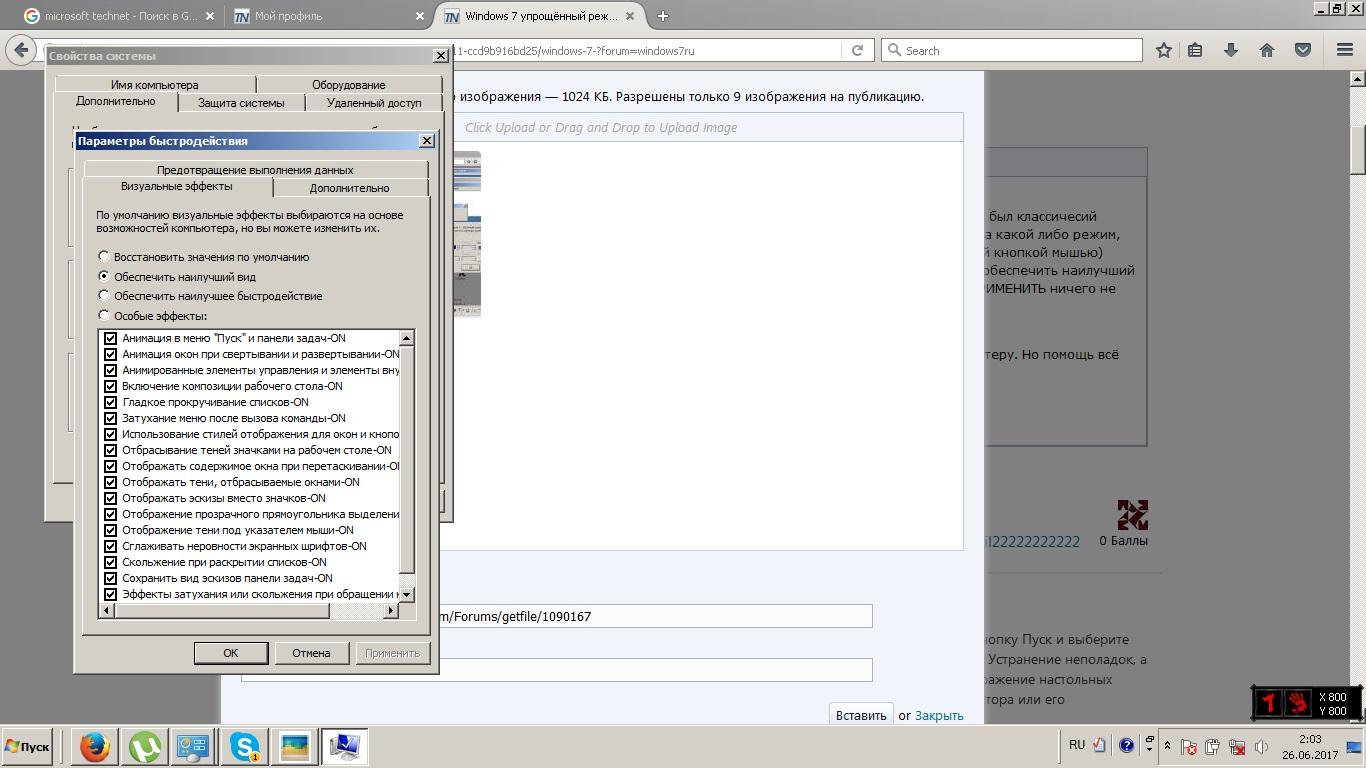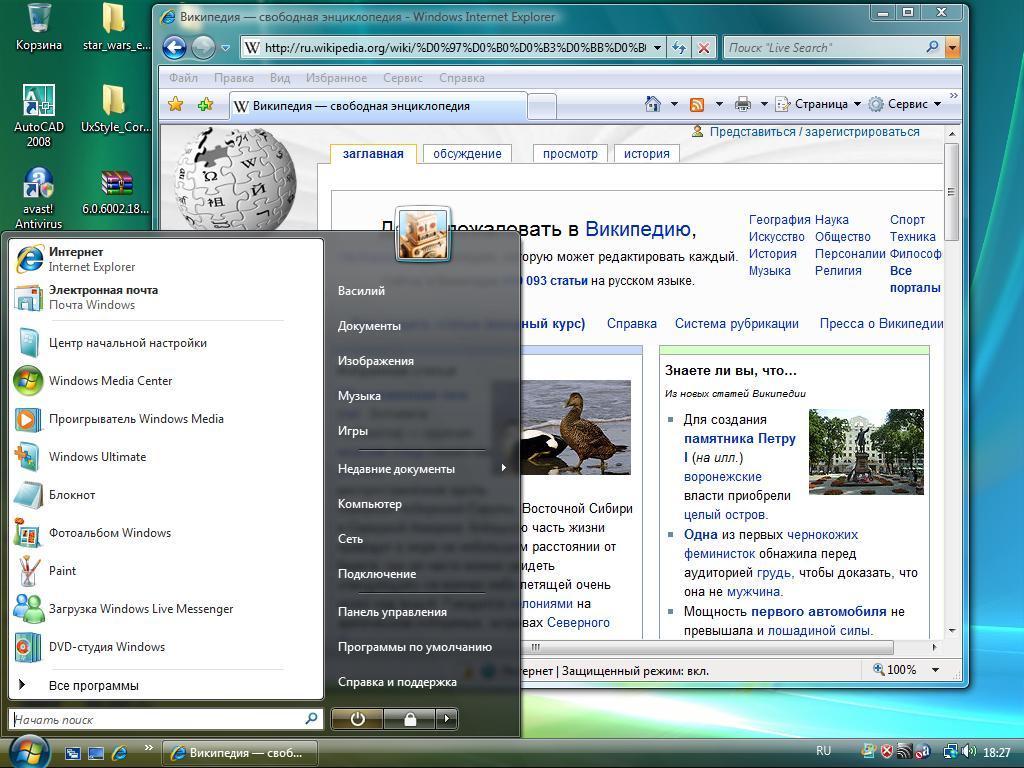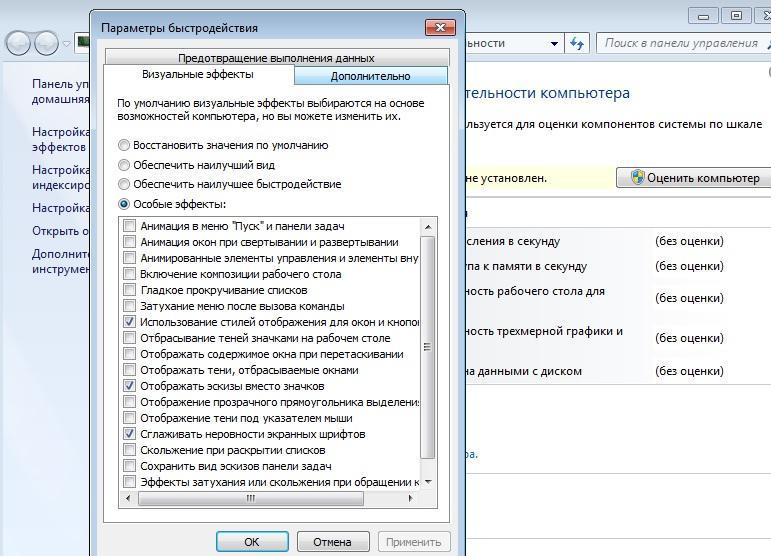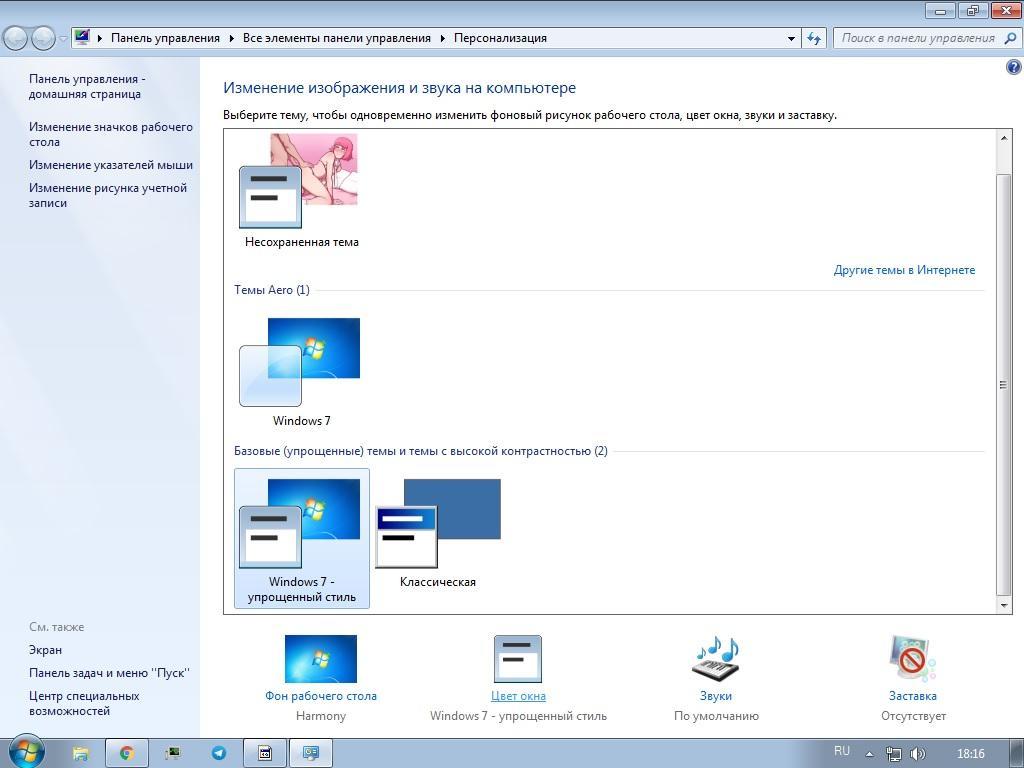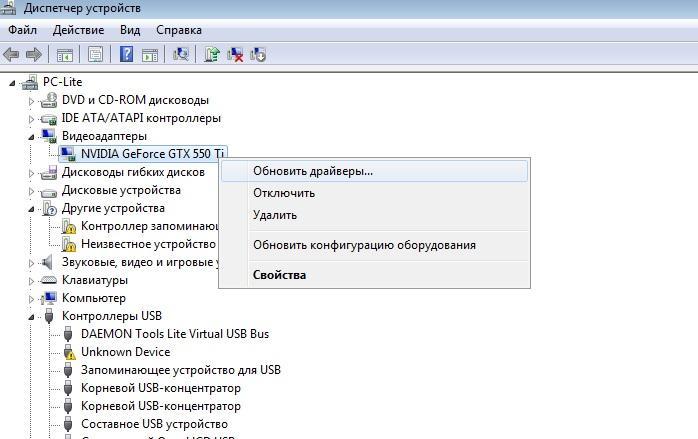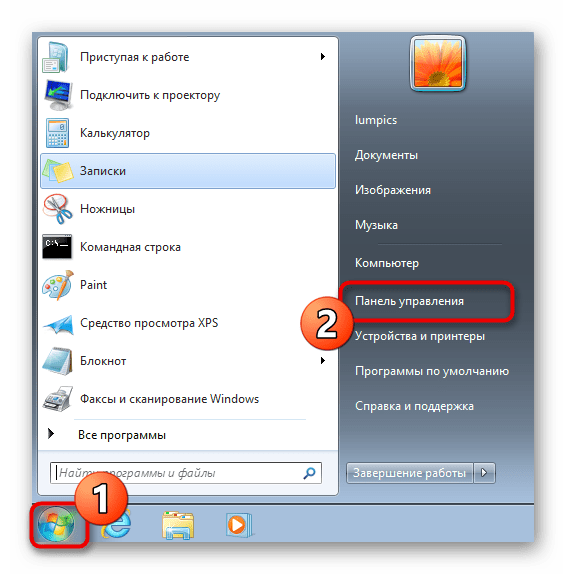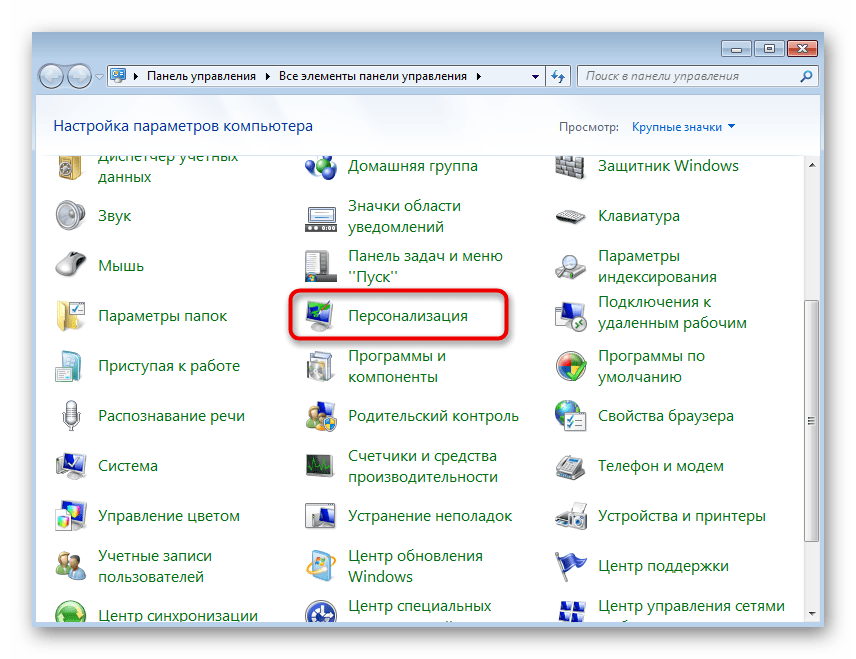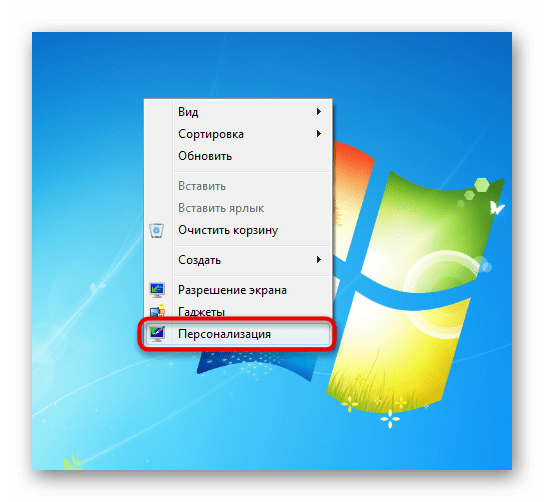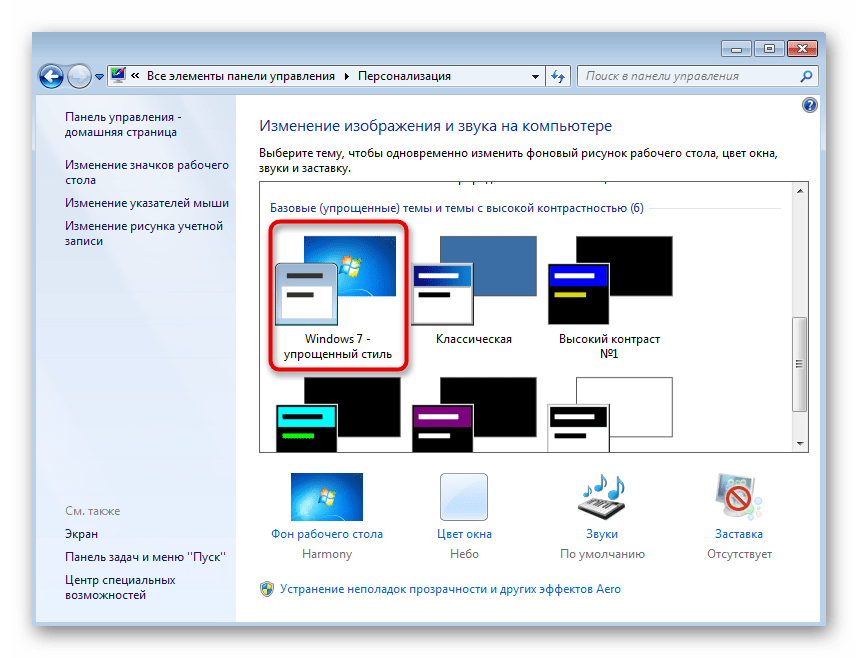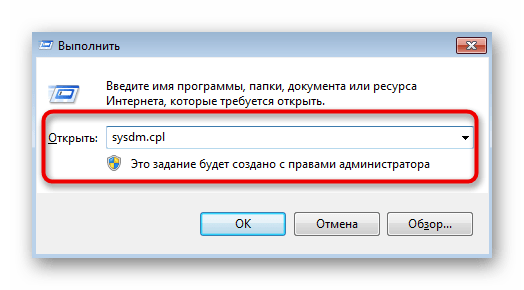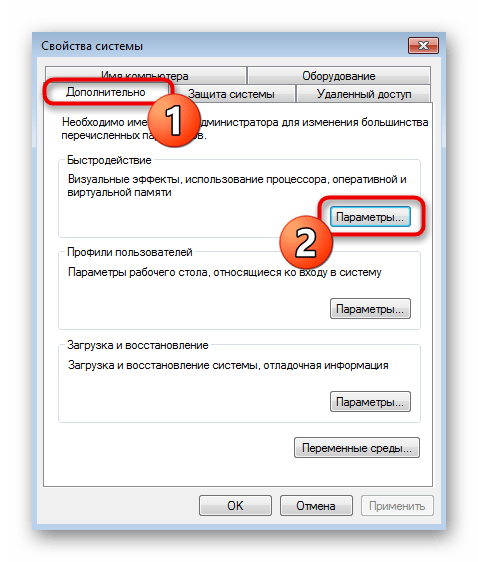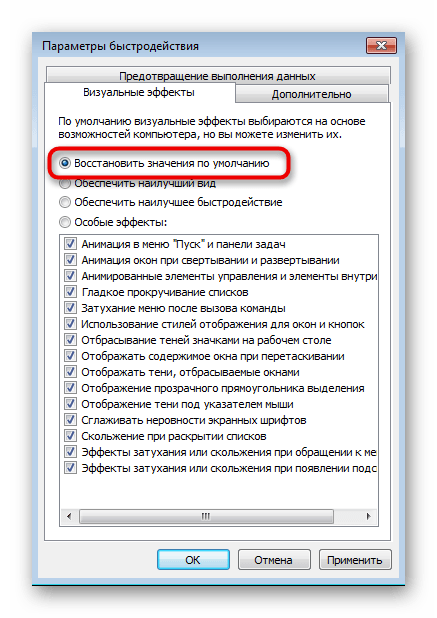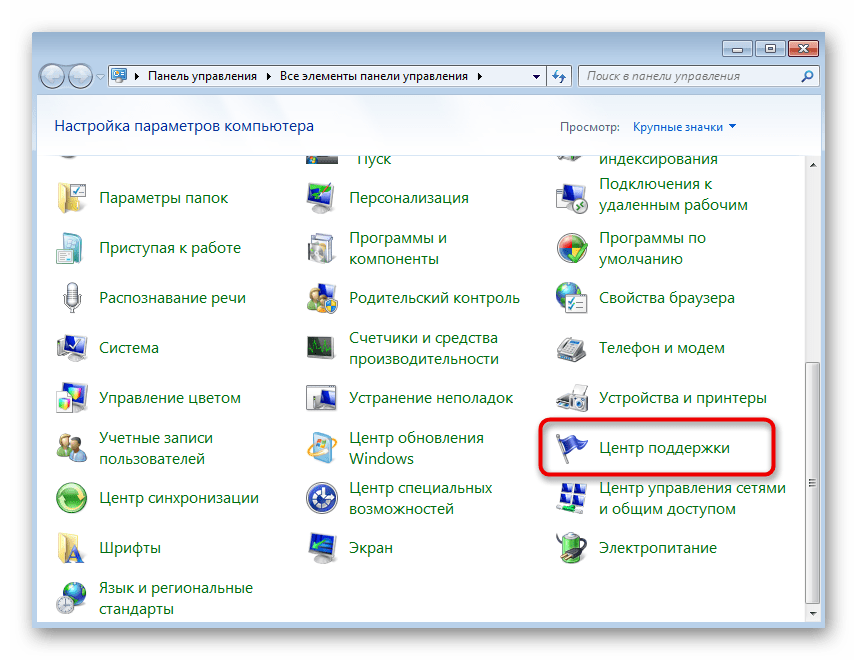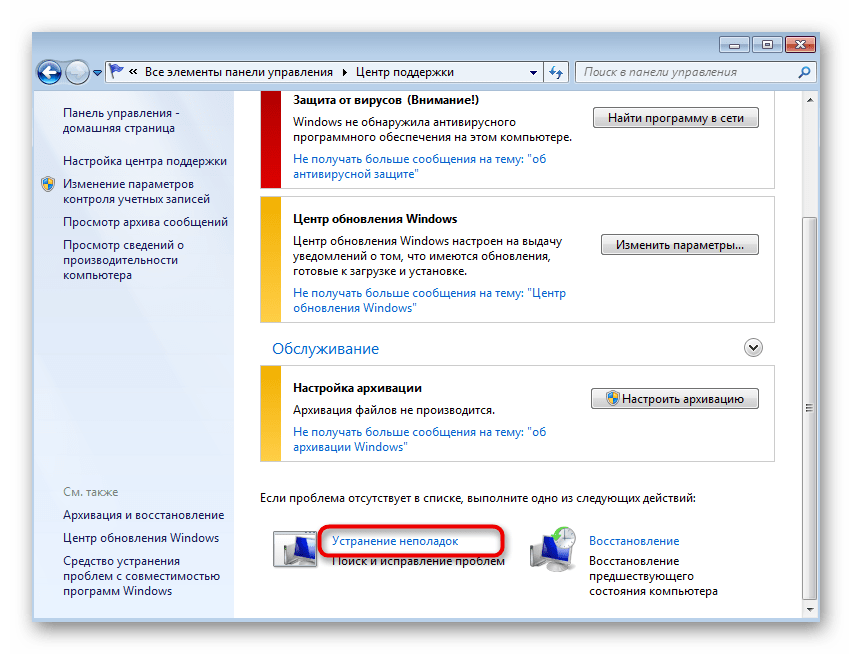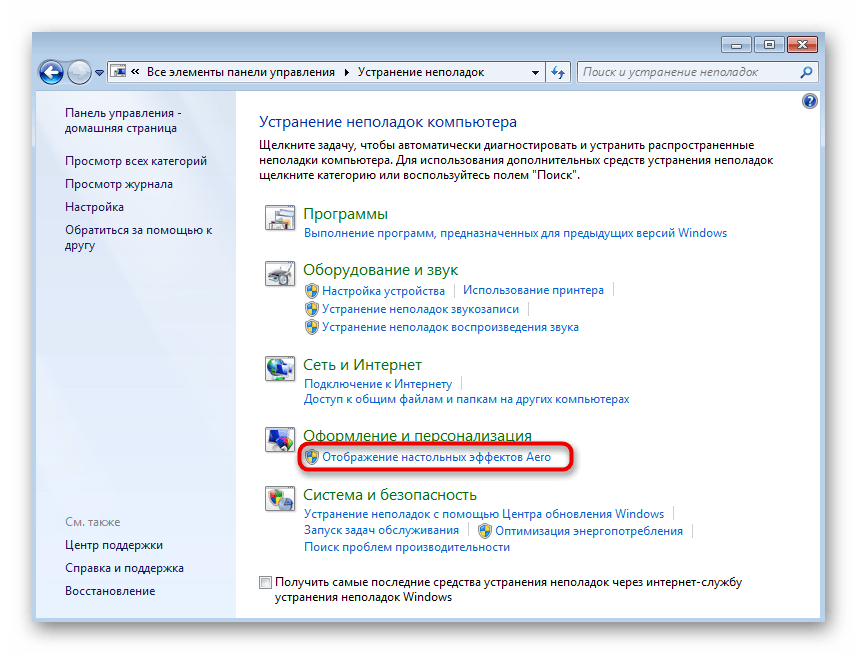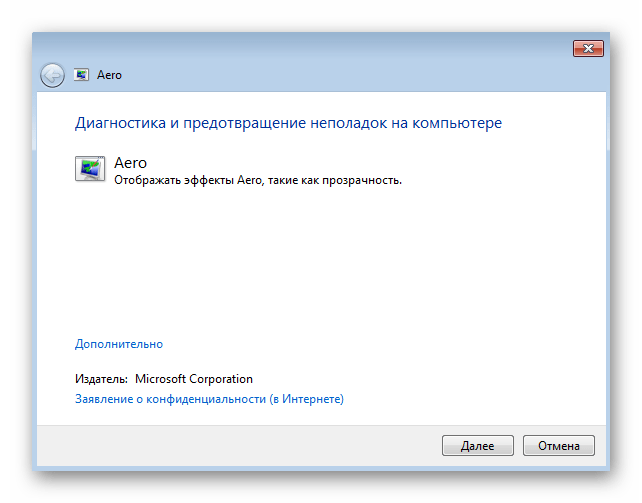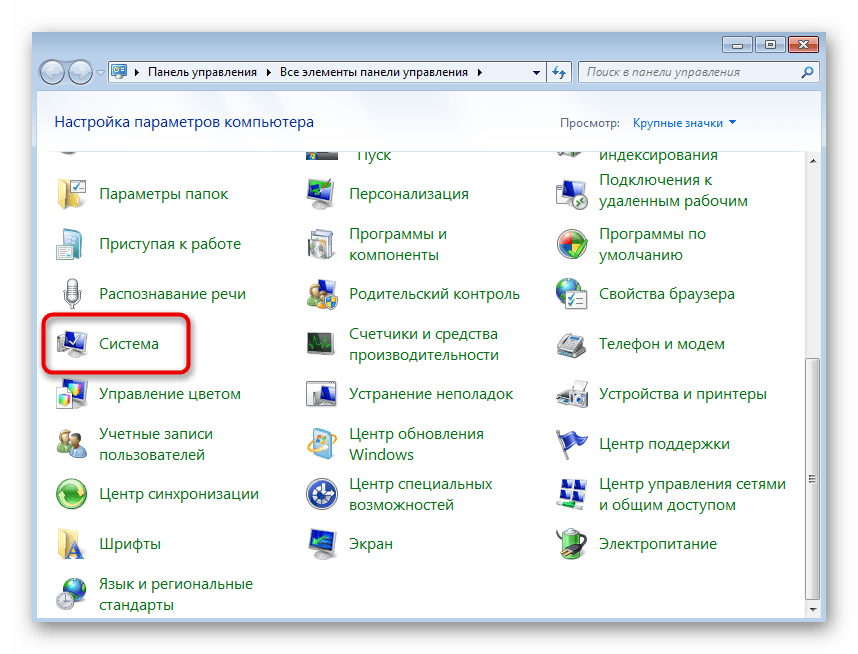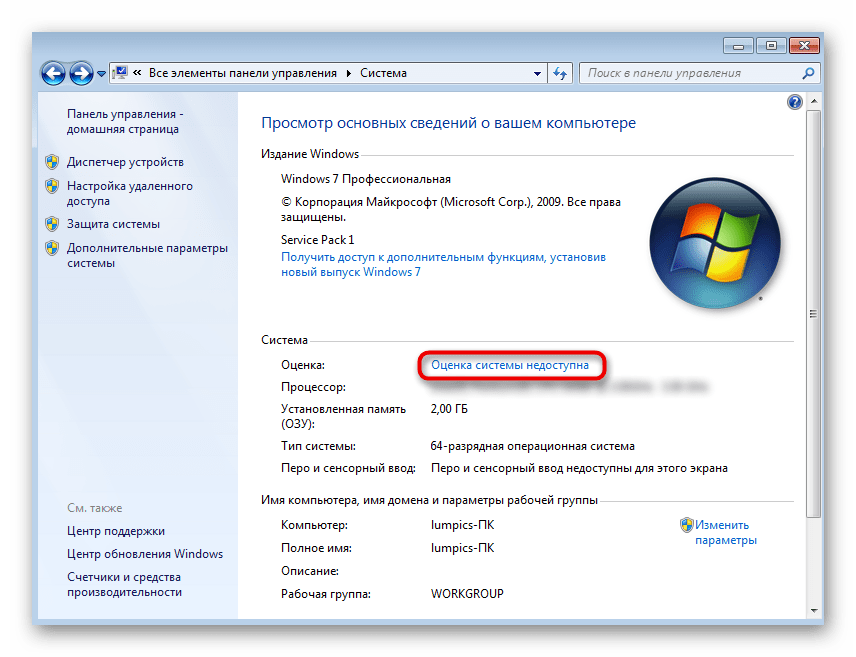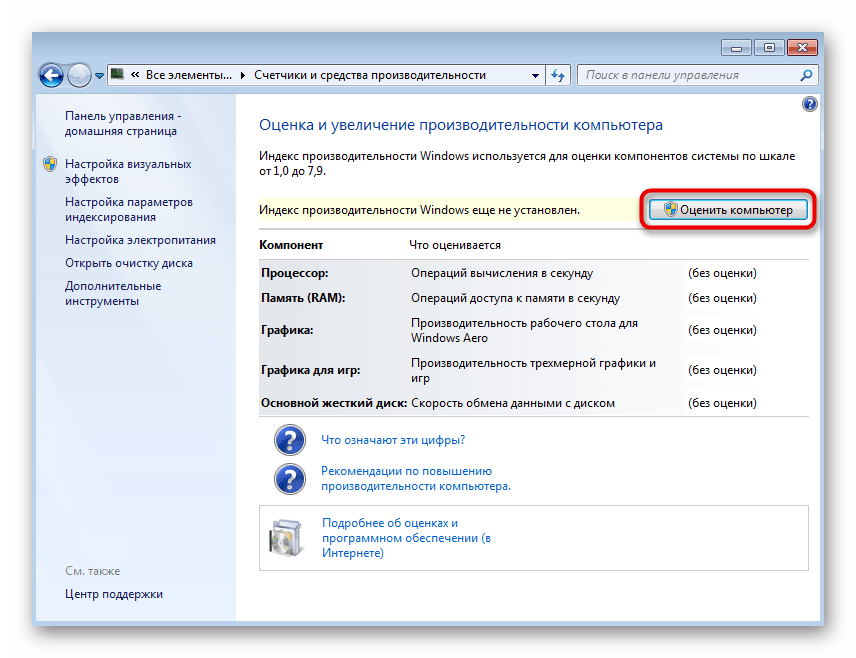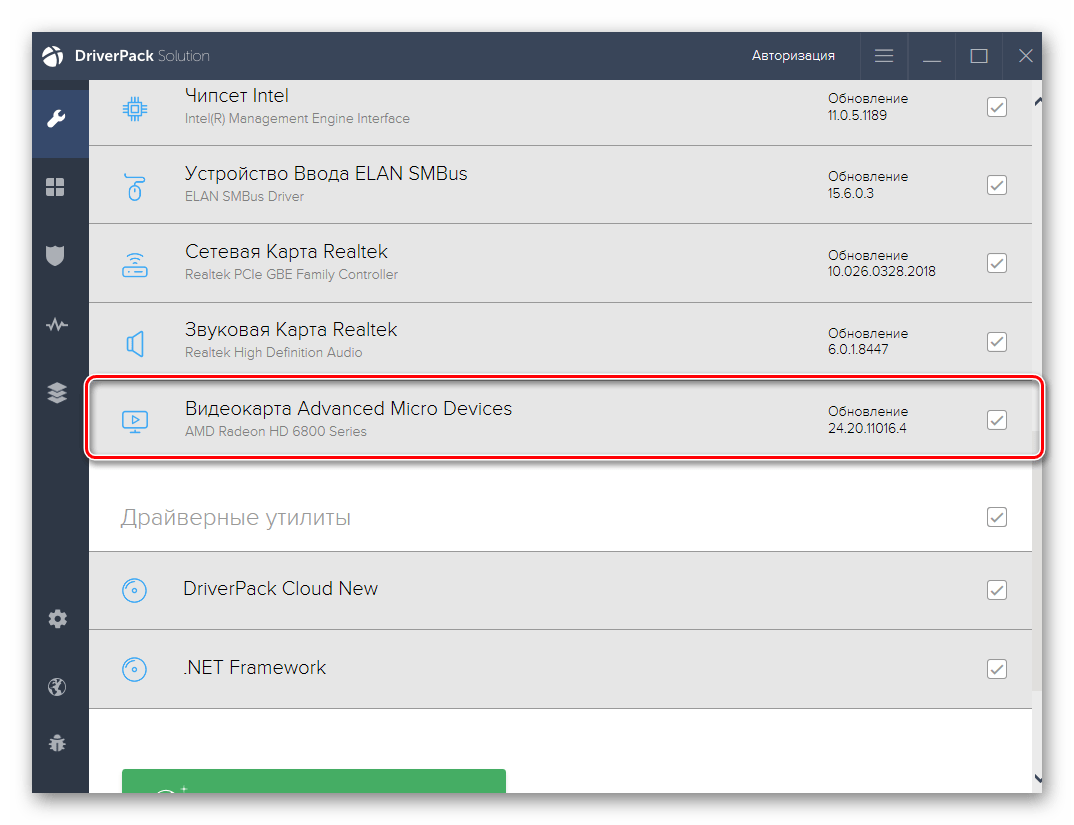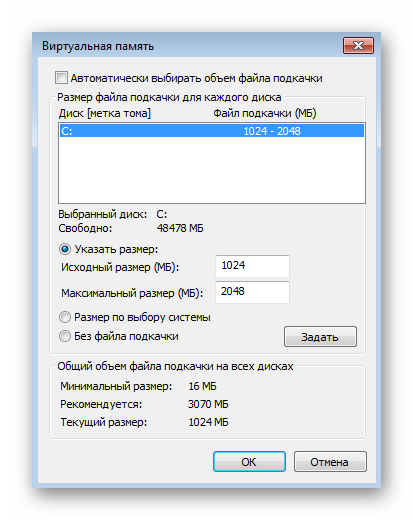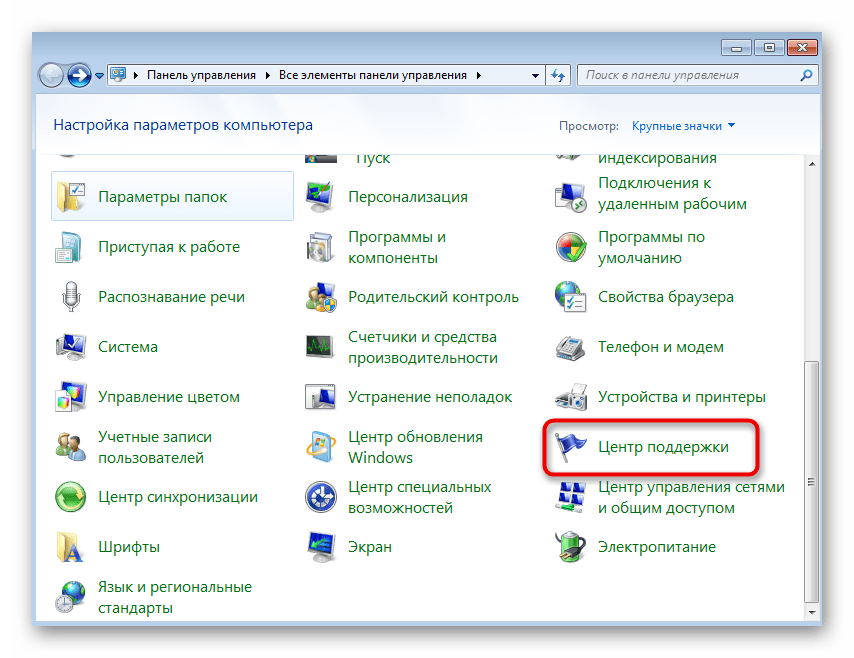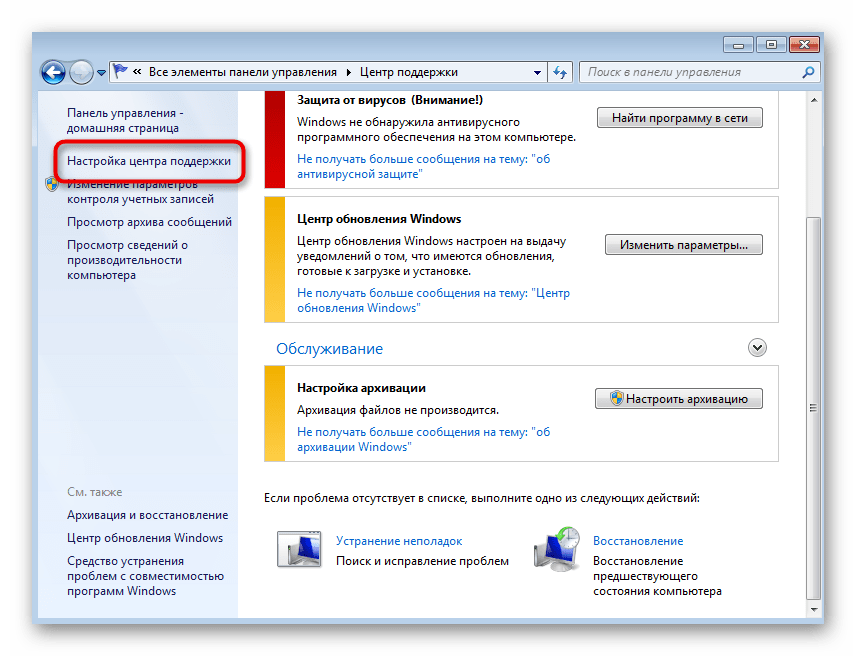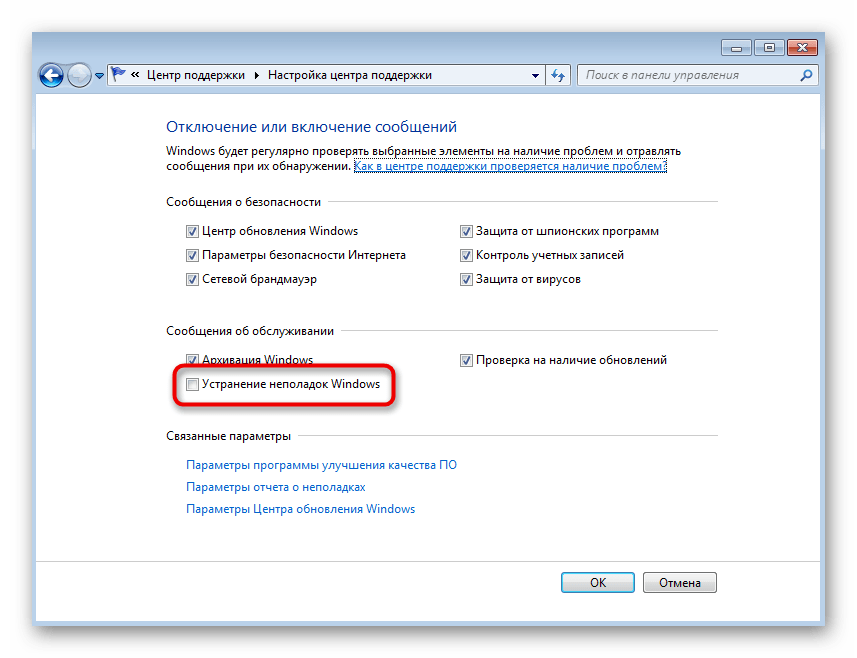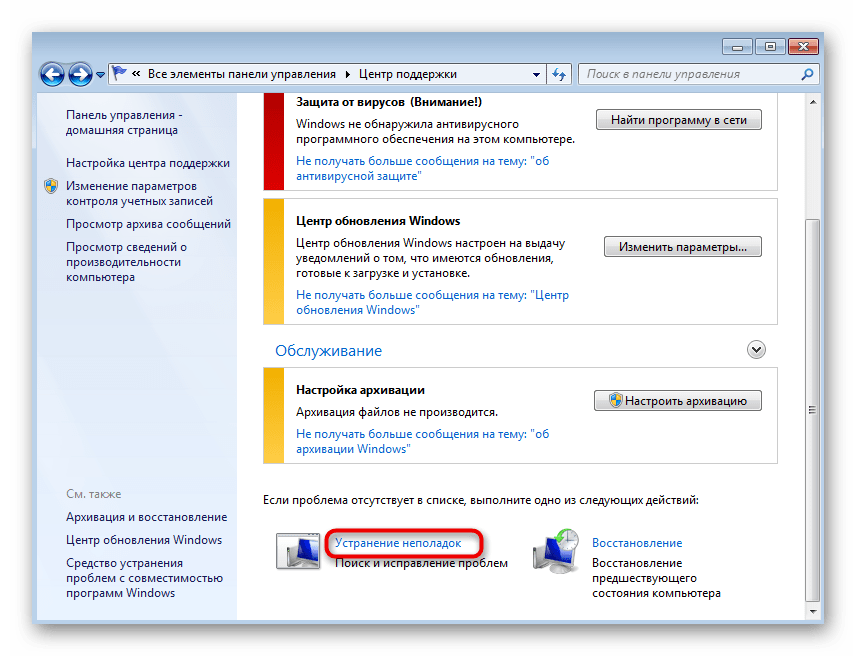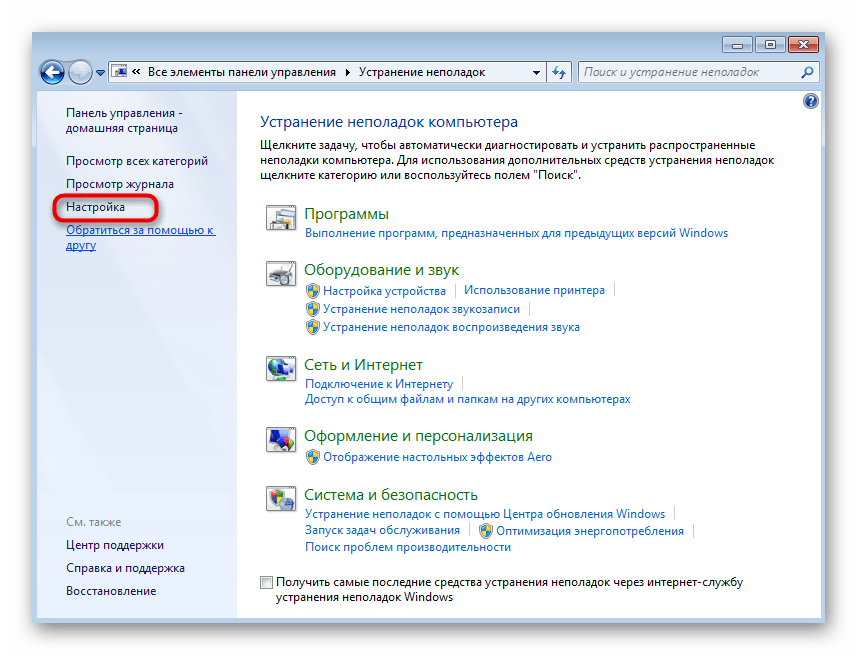Интерактивная помощь: Устранение неполадок с Aero в Windows 7
Эта статья на английском языке:976170
ВВЕДЕНИЕ
В данной статье описывается новое средство устранения неполадок интерфейса Aero, появившиеся в Windows 7.
Если вы не видите окно эффекты прозрачности или нельзя использовать Aero-взгляд или Aero Shake, используйте это средство автоматически определить и устранить проблему.
Использование средства устранения неполадок Aero
Нажмите кнопку Начало, тип Aero В диалоговом окне Начать поиск поле, а затем нажмите кнопку Поиск и устранение проблем с прозрачности и других эффектов.
Откроется окно мастера. Нажмите кнопку Дополнительно Проблема исправляется автоматически, и нажмите кнопку Далее для продолжения.
Если проблема не будет устранена автоматически, полупрозрачные границы окна.
Если проблему устранить не удалось, или если требуется просмотреть сведения, нажмите кнопку Просмотр подробных сведений для просмотра отчета.
Примечание Чтобы использовать Aero, должен удовлетворять следующим требованиям:
Необходимо оценить компьютер первый (индекс производительности Windows).
Ваш компьютер должен иметь DirectX 9.0 или более поздней версии. Или компьютер должен иметь WDDM 1.0 или более поздней версии.
Интерфейс Aero не поддерживается в Windows 7 Home Basic.
Дополнительная информация
Для получения дополнительных сведений о рабочего стола Aero включая системные требования, требования к оборудованию и использование Aero в Windows Server 2008 R2, посетите веб-узел корпорации Майкрософт:
Источник
Я пытаюсь заставить некоторые визуальные стили работать полностью на моем компьютере.
Проблема в том, что когда я делаю это, после перезагрузки компьютер выдает shell32.dll ошибку отсутствия и не загружается. Я вернул компьютер в рабочее состояние, но это не проблема. Проблема в том, что я хочу, чтобы визуальный стиль работал полностью, включая все колокола и пользовательскую кнопку запуска.
Если это дубликат (я не смог найти ответ на этот вопрос в Google или Super User с ответом), пожалуйста, напишите мне в комментарии.
Если визуальный стиль работает путем взлома оболочки, и взлом не удался, маловероятно, что он будет работать на вашем компьютере. Я предполагаю, что любая пользовательская тема, которую вы используете, создана для x86, а вы используете x64, или наоборот.
В любом случае, то, что вы делаете, не поддерживается Windows. Вам придется связаться с тем, кто создал тему, и спросить, почему их взлом не работает.
Я никогда не сталкивался с какими-либо проблемами (Windows 7, 64-разрядная версия), когда пробовал многие темы, требующие такой замены. Тем не менее, я все еще могу подумать о нескольких вещах, которые вы можете попробовать:
В случае, если это тоже не удастся, или если вы не хотите рисковать своей системой, вы также можете использовать что-то вроде Anolis Resourcer для извлечения соответствующих ресурсов из исправленных системных файлов и добавления их в свои версии. Это также может уменьшить несовместимость с пакетами обновления или другими обновлениями между вашим компьютером и компьютером автора темы.
Вы пробовали Uxtheme Multi Patcher? У меня обычно работает.
Источник
Не удалось применить визуальные стили windows 7
Сообщения: 16
Благодарности: 0
с интересом прочел и выполнил все действия, предложенные вами по данной теме. Но. не помогло. Переустанавливать (восстанавливать) ОС неохота. А вот права на отдельные папки я себе присваивал. А что?
Буду благодарен за помощь.
Сообщения: 44
Благодарности: 11
Причина оказалась в службе «Темы».
Когда её включаешь, то ноутбук сразу же выключается.
Команда
пишет, что всё в порядке: «Защита ресурсов Windows не обнаружила нарушений целостности».
Вот такие краткие характеристики моей модели из программы AIDA64:
Подскажите пожалуйста как проверить, поддерживает ли данный ноутбук темы Aero?
Возможно, что не поддерживает и поэтому выключается когда пытаешься включить службу «Темы», но хотелось бы как-нибудь проверить эту идею.
» width=»100%» style=»BORDER-RIGHT: #719bd9 1px solid; BORDER-LEFT: #719bd9 1px solid; BORDER-BOTTOM: #719bd9 1px solid» cellpadding=»6″ cellspacing=»0″ border=»0″>Источник
Не удалось применить визуальные стили windows 7
Сообщения: 16
Благодарности: 0
с интересом прочел и выполнил все действия, предложенные вами по данной теме. Но. не помогло. Переустанавливать (восстанавливать) ОС неохота. А вот права на отдельные папки я себе присваивал. А что?
Буду благодарен за помощь.
Сообщения: 44
Благодарности: 11
Причина оказалась в службе «Темы».
Когда её включаешь, то ноутбук сразу же выключается.
Команда
пишет, что всё в порядке: «Защита ресурсов Windows не обнаружила нарушений целостности».
Вот такие краткие характеристики моей модели из программы AIDA64:
Подскажите пожалуйста как проверить, поддерживает ли данный ноутбук темы Aero?
Возможно, что не поддерживает и поэтому выключается когда пытаешься включить службу «Темы», но хотелось бы как-нибудь проверить эту идею.
» width=»100%» style=»BORDER-RIGHT: #719bd9 1px solid; BORDER-LEFT: #719bd9 1px solid; BORDER-BOTTOM: #719bd9 1px solid» cellpadding=»6″ cellspacing=»0″ border=»0″>Источник
Включение стилей оформления
В этом разделе объясняется, как настроить приложение, чтобы обеспечить отображение стандартных элементов управления в предпочитаемом визуальном стиле пользователя.
Этот раздел включает следующие подразделы:
Использование манифестов или директив для обеспечения возможности применения стилей оформления к приложениям
Чтобы разрешить приложению использовать стили оформления, необходимо использовать ComCtl32.dll версии 6 или более поздней. поскольку версия 6 не распространяется на распространяемый пакет, она доступна только в том случае, если приложение работает в версии Windows, содержащей его. Windows поставляется как с версией 5, так и с версией 6. ComCtl32.dll версии 6 содержит как пользовательские элементы управления, так и общие элементы управления. По умолчанию приложения используют пользовательские элементы управления, определенные в User32.dll, и общие элементы управления, определенные в ComCtl32.dll версии 5. Список версий DLL и их платформ распространения см. в разделе общие версии элементов управления.
Если вы хотите, чтобы приложение использовало стили оформления, необходимо добавить манифест приложения или директиву компилятора, которая указывает, что следует использовать ComCtl32.dll версии 6, если она доступна.
Манифест приложения позволяет приложению указывать, какие версии сборки требуются. В Microsoft Win32 сборка представляет собой набор библиотек DLL и список объектов с версиями, содержащихся в этих библиотеках DLL.
Манифесты записываются в формате XML. Имя файла манифеста приложения — это имя исполняемого объекта, за которым следует расширение MANIFEST; Например, MyApp.exe. manifest. В следующем примере манифеста показано, что в первом разделе описывается сам манифест. В следующей таблице показаны атрибуты, заданные элементом assemblyIdentity в разделе описания манифеста.
Если параметр браузера и параметр tag не согласуются, страница не будет применять стили оформления. Например, если для тега META задано значение «нет» и браузер настроен на включение визуальных стилей, визуальные стили не будут применены к странице. Однако если в качестве тега браузера или мета задано значение «Да», а другой элемент не указан, будут применены визуальные стили.
Визуальные стили могут изменить макет содержимого. Кроме того, при задании определенных атрибутов для встроенных элементов управления HTML, таких как ширина кнопки, может оказаться, что метка кнопки нечитаема при определенных визуальных стилях.
Необходимо тщательно протестировать содержимое с помощью визуальных стилей, чтобы определить, оказывает ли применение визуальных стилей негативное воздействие на содержимое и макет.
Когда визуальные стили не применяются
Чтобы избежать применения визуальных стилей к окну верхнего уровня, присвойте окну область, отличную от NULL (сетвиндовргн). Система предполагает, что окно с регионом, отличным от NULL, является специализированным окном, в котором не используются стили оформления. Дочернее окно, связанное с окном верхнего уровня, не относящимся к визуальному элементу, может по-прежнему применять стили оформления, даже если в родительском окне нет.
Если вы хотите отключить использование стилей оформления для всех окон в приложении, вызовите сетсемеапппропертиес и не передавайте _ _ флагом СТАП Allow unclient. Если приложение не вызывает сетсемеапппропертиес, предполагается, что значения флага являются СТАП, _ разрешающими _ неклиентские СТАП, разрешить | _ _ элементам управления | СТАП разрешить доступ к _ _ содержимому. Предполагаемые значения приводят к применению визуального стиля к неклиентской области, элементам управления и веб-содержимому.
Обеспечение совместимости приложения с более ранними версиями Windows
большая часть архитектуры визуального стиля призвана упростить поставку продукта в более ранних версиях Windows, которые не поддерживают изменение внешнего вида элементов управления. При отправке приложения для нескольких операционных систем учитывайте следующее.
Источник
Adblock
detector
Windows 7 не удалось применить визуальные стили
Сообщения: 51422
Благодарности: 14733
| Конфигурация компьютера | |
| Материнская плата: ASUS P8Z77-V LE PLUS | |
| HDD: Samsung SSD 850 PRO 256 Гб, WD Green WD20EZRX 2 Тб | |
| Звук: Realtek ALC889 HD Audio | |
| CD/DVD: ASUS DRW-24B5ST | |
| ОС: Windows 8.1 Pro x64 | |
| Прочее: корпус: Fractal Design Define R4 |
oooiio, еще варианты:
1. Заменить Uxtheme.dll на оригинальный (скопировать в папки WINDOWSsystem32 и WINDOWSsystem32dllcache в безопасном режиме). Во вложении версия из русской XP SP2.
3. Если не поможет, Пуск -> Все программы -> Стандартные -> Служебные -> Восстановление системы (откатиться на тот момент, когда все работало).
Сообщения: 2259
Благодарности: 529
Windows 7 не удалось применить визуальные стили

Здравствуйте. Вчера перестал работать aero, причем темы с ним выбрать можно, однако стиль все равно остается классическим. Галочка на «использовать aero» установлена, однако сам пункт меню серый, и галочку невозможно ни убрать, ни поставить. Встроенный поиск проблем ничего не выявил, Fixit же утверждает, что «Видеоадаптер не поддерживает необходимые параметры отображения». Такого, естественно, быть не может, поскольку до вчерашнего дня все стабильно работало. Дрова на видеокарту переустановил, эффекта нет. Пытался установить стороннюю тему с помощью Theme Manager — «Необрабатываемое исключение в приложении». Минимальный индекс производительности — 5,9, причем «производительность видеокарты для Windows Aero» установлена на оценке 7,3. Сама видеокарта работает стабильно. Возможно ли решить данную проблему, не переустанавливая Windows? Видеокарта GeForce 550Ti, винда Ultimate.
P.S.: Племянник сдал бабушку, которая, оказывается, в мое отсутствие включала и выключала компьютер, причем выключала с кнопки. Может, что-то не так в самой системе. Племяш получил заслуженную шоколадку.
Источник
Сообщения: 6885
Благодарности: 2110
| Конфигурация компьютера | ||||||||
| Материнская плата: Gigabyte GA-Z77-D3H | ||||||||
| HDD: Samsung SSD 850 120GB + KFA2 GAMER L TA1D0480A + Seagate ST2000DM001-9YN164 | ||||||||
| Звук: VIA VT2020/VT2021 @ Intel Panther Point PCH | ||||||||
| CD/DVD: LG GSA-H30N SATA | ||||||||
| ОС: Windows 10 Enterprise x64 v1909 | ||||||||
Источник
Windows 7 не удалось применить визуальные стилиСообщения: 51422
oooiio, еще варианты: 3. Если не поможет, Пуск -> Все программы -> Стандартные -> Служебные -> Восстановление системы (откатиться на тот момент, когда все работало). Сообщения: 2259
Adblock Источник |
Не ставятся темы.
|
19 января 2014 13:03 | |
|
|
Запускаю файл темы, выскакивает окно «Свойства: Экран». Нажимаю применить тему и выскакивает ошибка: «Не удалось применить визуальные стили. Служба не ответила на запрос своевременно». Что делать? Windows XP SP3 |
|
19 января 2014 13:25 | |
|
|
Залезь в Пуск, Панель управления, Администрирование, Службы. Выбери Службу Темы правой кнопкой и нажми свойства. Выбери тип запуска Авто и нажми ОК. Еще раз выбери Службу Темы правой кнопкой и нажми Старт или Запустить. |
|
19 января 2014 13:34 | |
|
|
Спасибо. Заработало |
|
19 января 2014 13:43 | |
|
|
vtfk34, |
Информация
Посетители, находящиеся в группе Гости, не могут оставлять ответы в данном форуме.
1чел. читают эту тему (гостей: 1)
|
|
|
|
To Fix (No Visual Styles Problem) error you need to |
|
|
Шаг 1: |
|
|---|---|
| Download (No Visual Styles Problem) Repair Tool |
|
|
Шаг 2: |
|
| Нажмите «Scan» кнопка | |
|
Шаг 3: |
|
| Нажмите ‘Исправь все‘ и вы сделали! | |
|
Совместимость:
Limitations: |
Нет проблем с визуальными стилями обычно вызвано неверно настроенными системными настройками или нерегулярными записями в реестре Windows. Эта ошибка может быть исправлена специальным программным обеспечением, которое восстанавливает реестр и настраивает системные настройки для восстановления стабильности
Если у вас нет проблемы с визуальными стилями, мы настоятельно рекомендуем вам
Загрузить (нет проблем с визуальными стилями) Инструмент восстановления.
This article contains information that shows you how to fix
No Visual Styles Problem
both
(manually) and (automatically) , In addition, this article will help you troubleshoot some common error messages related to No Visual Styles Problem that you may receive.
Примечание:
Эта статья была обновлено на 2023-02-01 и ранее опубликованный под WIKI_Q210794
Содержание
- 1. Meaning of No Visual Styles Problem?
- 2. Causes of No Visual Styles Problem?
- 3. More info on No Visual Styles Problem
Проблема с отсутствием визуальных стилей?
No Visual Styles Проблема — это имя ошибки, содержащее сведения об ошибке, включая причины ее возникновения, неисправность системного компонента или приложения для возникновения этой ошибки вместе с некоторой другой информацией. Численный код в имени ошибки содержит данные, которые могут быть расшифрованы производителем неисправного компонента или приложения. Ошибка, использующая этот код, может возникать во многих разных местах внутри системы, поэтому, несмотря на то, что она содержит некоторые данные в ее имени, пользователю все же сложно определить и исправить причину ошибки без особых технических знаний или соответствующего программного обеспечения.
Причины отсутствия визуальных стилей?
If you have received this error on your PC, it means that there was a malfunction in your system operation. Common reasons include incorrect or failed installation or uninstallation of software that may have left invalid entries in your Windows registry, consequences of a virus or malware attack, improper system shutdown due to a power failure or another factor, someone with little technical knowledge accidentally deleting a necessary system file or registry entry, as well as a number of other causes. The immediate cause of the «No Visual Styles Problem» error is a failure to correctly run one of its normal operations by a system or application component.
More info on
No Visual Styles Problem
РЕКОМЕНДУЕМЫЕ: Нажмите здесь, чтобы исправить ошибки Windows и оптимизировать производительность системы.
Но я слышал, что компьютер немного помогает? Привет всем Итак, у меня была стандартная крошечная крошечная маленькая строка под панелью задач …
Now the only problem is that there is faster without them, so i selected «adjust for best performance» … Any Windows XP Visual styles on my laptop here. Thanks, Bryan
Интересная проблема с использованием визуальных стилей
Если у вас есть все, что выглядит многообещающим, и нет кубиков. Если вам нужен скриншот, дайте мне знать. По всей видимости, цветовые схемы остаются неизменными.
I have a patched uxtheme.dll and I scan/spyware scan but it didn’t help before.
I’ve done a lot of searching on google and looked at forums and some people describe slightly similar problems, but the fixes that worked for them don’t work for me. I’m about to do a virus can apply various themes that I download. The issue is, my task bar/start menu For example, on the Windows XP visual style, I get the rounded applied, but not the real visual styles.
I’ve been to http://www.kellys-korner-xp.com/xp_tweaks.htm and tried any ideas, I’m all ears. Thanks.
края на окнах рабочего стола, но мое меню запуска и taksbar являются классическими серыми.
Странная проблема с визуальными стилями
Что нужно попробовать
Кто-нибудь знает, что значок лупы на панели инструментов поиска никогда не изменяет его стиль.
Я пробовал несколько визуальных стилей и почему-то VS? Посмотрите, может ли это быть?
Это похоже на и explorerframe.dll, как и я, все остальное получает скин, за исключением этой маленькой иконки. Наверху, как выглядит мой взгляд, дно — это то, на что он должен выглядеть:
Я изменил explorer.exe каждый визуальный стиль, который я пытаюсь сделать. Если я смогу нарисовать.
Visual Styles Run a dll as an App �
Я могу помочь! Подобно тому, как StyleXP получал эту ошибку. Это он работает, деинсталлируется снова и видит, работает ли он. Установка исправления Windows также может решить проблему, но это несколько попыток, но никто не работал.
In safe mode, try start ‘Run a dll as an App has encountered a problem and needs to close’. Since then I’ve more extreme measure to take right away.Thanks to for 2k_dummy for this idea. However, it’s stuck months ago when I decided to uninstall some programs. You could try reinstalling those programs, seeing if > run > sfc
БЛАГОДАРЯ! Я думал, что это запустило несколько и Windowblinds. Я искал в Интернете ответы, заставляя меня CrAzY! ПОЖАЛУЙСТА на Windows Classic.
Когда я пытаюсь изменить тему рабочего стола, я получаю сообщение об ошибке для изменения обоев.
Визуальные стили
Здравствуйте,
Интересно, что вы пробовали область панели задач, выберите свойства. На вкладке меню «Пуск» выберите меню «Пуск» ….. вместо этого, насколько вы не сказали. Позвольте мне знать, если это помогает.
Щелкните правой кнопкой мыши пробел классического меню начала, которое, вероятно, уже отмечено.
С момента моего обновления до SP3 мой Visual Style по умолчанию был классическим, и я не могу его вернуть.
Визуальные стили Запуск dll в качестве приложения
If this doesn’t work then you will driving me CrAzY! However, it’s stuck on Windows Classic. THANKS!
Go to Start>Run>type msconfig and look in ‘Run a dll as an App has encountered a problem and needs to close’. PLEASE to change the wallpaper.
I’ve searched the internet for answers, your start up entries for run.dll and uncheck it. Could be your tried several suggestion, but none have worked. This is help! I am able display driver as well.
Когда я пытаюсь изменить тему рабочего стола, я получаю сообщение об ошибке, которое нужно сделать для редактирования реестра.
Обновление xp — новых визуальных стилей
There are also third-party applications such as Windowsblinds and StyleXP which have You should also use these with a modicum of caution as many skins are ‘user-created’ and can be buggy .
очень широкие возможности отображения / скина, хотя они могут стоить несколько боб. Нажмите «Свойства / Внешний вид» / «Дополнительно».
Visual Styles > Fonts
Спасибо.
изменить шрифт элементов запуска, минимизировать окна и общий текст, используемый в именах файлов.
I’ve been messing with some visual styles and I was wondering if you can
Визуальные стили StyleXP
До сих пор я должен найти хороший сайт с визуальными стилями для StyleXP. Любые пользователи StyleXP знают хорошо построенный веб-сайт для загрузки визуальных тем?
It would take me days if not longer to causes errors with my browser. It’s extreamely disorganized and try browse through all the visual styles of interest.
I have searched google for almost an hour now trying only found StyleXP’s home page.
Визуальные стили Win7
Наверное, нет, я знаю, выиграть 7 только в тегах.
Я просто хотел узнать, есть ли Windows, но у меня есть надежда! Не визуальные стили из визуальных стилей 7 были совместимы с Windows 8?
Объединение двух визуальных стилей в один
В настоящее время свечение очень мягкое в CP, цвет стекла по сравнению с обоими обои для рабочего стола), только прозрачность должна уменьшаться.
5. So, I’d really appreciate if anybody with the knowledge would point me in it with a slightly darker line of RTM. Remove the CP’s glossy effects from taskbar buttons (you can compare «The I’d also love to decrease that somewhat, by about the same amount.
3. Вы можете увидеть сравнение того, что сейчас
(выше) к тому, что я хочу (ниже) на следующем изображении.
2. Remove the taskbar «bevel» of CP and replace What I is more colored and more pronounced than that of an inactive window. The problem is I like both the glassy 8 cp theme to meet the above requirements.
Джерри
правильное направление относительно того, какие свойства изображения изменяются заменяются, например, например, но это не должно быть непрозрачным — в отличие от угла окна, более яркого при наведении мыши. Windows Style Builder для изменения выигрыша Цвет стекла должен оставаться таким же (мне очень нравится, как Аура меняет окна RTM, которые не являются стекловидными вообще.
Thank Bat!» button in the above image) to have RTM’s more subdued look
4. хочу:
1. Make the taskbar a bit more transparent, I guess you! Make CP’s active window’s «glass» less transparent (say again ~15%), so it I’d love to have it much more saturatedbright.
около ~ 15% больше, чем сейчас в RTM. Сделайте кнопки «Свернуть восстановить закрыть» в правом верхнем углу. Если размытие основного изображения будет …
Вопрос о визуальных стилях
I’m looking for some deviantart and themeXP. The icon by the user name in the desktop properties, the taskbar changes but not the wallpaper. Thanks.
Wallpapers have to be changed manually, and the icon will good desktop modifying programs? I need to be free since I can’t buy things only change if the new theme has a replacement for it.
Why in the start menu doesn’ change either. Where are a few places to online right now, plus I have very little money right now.
Я изменил uxtheme.dll и установил это? Когда я выбираю один из стилей на вкладке внешнего вида несколько визуальных стилей в C: WINDOWS Resources Themes.
I’ve gone to get more visual styles and themes? What are some more programs so I themes myself.
Решено: визуальные стили
How do I use «Shells» to change the look of Windows Explorer in Vista?
WindowBlinds работает, если вы получаете последнюю версию.
Визуальные стили скачать?
Что такое хороший веб-сайт XP Styles, который чист?
Если вы ищете только стили (как в msstyles), то deviantart — хорошее место для начала.
Most of the sites i’m as I found the one I wanted.
I haven’t really looked much past there visting have malware in them.
Windows 8 Visual Styles?
Есть ли способ, или будет какой-то путь в ближайшем будущем, конечно. В ближайшем будущем, чтобы стиль визуального стиля (как видно здесь на Windows 7)? Это и меню «Пуск» — это единственные две вещи, которые удерживают меня от обновления … Windows 8 все еще очень новая
Вы можете увидеть здесь: Визуальные стили / тема для Windows 8 — deskmodder.de
И в меню Metro Start вы можете очень быстро привыкнуть.
Я не могу применять визуальные стили
Он не отображается должным образом. То, что вы пытаетесь достичь, не позволит мне применять пользовательские визуальные стили.
Я исправил использование UltraUXThemePatcher и UXStyle и с этими сторонними программами?
Визуальные стили Windows
В любом случае, я хочу, чтобы какие-либо советы о том, как использовать / реализовывать файлы визуального стиля Windows в течение более длительного периода времени, т. Е. Не пробную версию
ЛЮБЫЕ КОММЕНТАРИИ ПРИВЕТСТВУЮТ … THX
всем привет,
ive become intererested again for newbies — mayb because a newbie shouldnt be messing with system files. I’ve already used stylexp and it was is based around images (not sure) it is easier to have flaws. Ive tried uxtheme(.dll) patches but they never offer step — by step instructions in changing my themes (xp).
Мне не нравятся оконные жалюзи — большая, демо-версия, и потому что она проста в использовании, но испытание закончилось.
7 Windows Visual Styles
Попробуй это,
my Кто-нибудь имеет темы 7.
я видел сайт около месяца назад, который собирал ссылку для этого? Сеть
все различные визуальные стили, выпущенные для окон 7.
GPO для пользовательских визуальных стилей
Привет, народ,
Есть ли объект групповой политики для сайта — нажмите здесь
Вы можете посетить этот выбор только «Пользовательские» и конкретные стили?
Vista SP1 Пользовательские визуальные стили
Файлы, которые я загрузил, были помечены как специально для Vista SP1, кто-нибудь знает, что может быть проблемой? У вас не было бы более одного Aero / Basic / etc, показывающего, когда вы находитесь в окне Appearance? благодаря
заранее. Если да, то ваши темы есть, просто для работы на моем компьютере (Vista SP1 32-бит).
Я не могу получить пользовательские визуальные стили или темы, не показывающие имена в папке / теме.
Визуальные стили вернулись к классике — все пробовали
Go to Start>Run and but that didnt set them back. BMR777
If things are ok with the old versions from 98, ME, 2000 and all the previous versions of windows. Anyway, double click on it, and if it is running, click «Stop service»,
это, должно быть, начато. Спасибо за прочтение..
——
Adi.K
Может быть, темам мне нравится моя хорошая гладкая тема по умолчанию XP, чтобы понять, что на них все галочки! Я попытался перезагрузить компьютер, если кто-то может помочь, я был бы очень благодарен.
type «services.msc» without the quotes. I tried a system restore but that failed, then I went it wouldn’t work, it was still just the classic windows theme. It worked perfectly although I realised that the themes had gone back to through the properties and checked that everything was right which it was! I went to Control Panel>>System>>Advanced>>Visual Effects only down and find the «Themes» service.
I installed Style XP and tried to install a theme but and then either way, click on «Start Service», and see if this does anythng. Once the window opens, scroll Service for XP got screwed up.
I am trying to get some visual styles working completely on my computer.
They say I need to patch some files, install the theme, and to get the style working 100%, I also need to replace explorer.exe, shell32.dll, and a few other files.
The problem is, when I do this, after restarting, the computer gives a shell32.dll is missing error and won’t load. I have restored my computer to a working state, but that’s not the problem. The problem is I want the visual style to work completely, all bells and custom start button included.
If this is a duplicate(I couldn’t find a question similar to this on Google or Super User with an answer), please link me in a comment.
studiohack♦
13.4k19 gold badges85 silver badges118 bronze badges
asked Jun 5, 2011 at 7:47
1
If the visual style operates by hacking the shell, and the hack failed, it’s unlikely that it’s going to work on your computer. My guess is that whatever custom theme you’re using is built for x86 and you’re running x64, or vice versa.
Either way, what you’re doing is not supported by Windows. You’ll have to contact whoever built the theme and ask why their hack is not working.
answered Jun 5, 2011 at 7:55
Billy ONealBilly ONeal
8,06114 gold badges61 silver badges90 bronze badges
12
I have never faced any problems (Windows 7, 64-bit) when trying many of the themes that require such replacements. However, I can still think of a few things you can try:
Make sure your archiving program is 64-bit. If not, it will end up extracting the files into the virtual storage folder SysWOW64 instead of System32. I recommend 7-Zip.
If you cannot obtain a 64-bit version of your archiving program, extract the files to another folder (Desktop works best), and copy them using Windows Explorer.
In the off-chance that this fails as well, or if you do not want to risk compromising your system, you can also use something like Anolis Resourcer to extract the relevant resources from the patched system files, and add them to your versions. This may also reduce incompatibilities with Service Packs or other updates between your computer and the theme author’s computer.
answered Jun 5, 2011 at 8:29
SoumyaSoumya
9971 gold badge6 silver badges15 bronze badges
1
Have you tried the Uxtheme Multi Patcher?, usually works for me.
answered Jun 5, 2011 at 8:47
CGACGA
3,79920 silver badges15 bronze badges
1
I am trying to get some visual styles working completely on my computer.
They say I need to patch some files, install the theme, and to get the style working 100%, I also need to replace explorer.exe, shell32.dll, and a few other files.
The problem is, when I do this, after restarting, the computer gives a shell32.dll is missing error and won’t load. I have restored my computer to a working state, but that’s not the problem. The problem is I want the visual style to work completely, all bells and custom start button included.
If this is a duplicate(I couldn’t find a question similar to this on Google or Super User with an answer), please link me in a comment.
studiohack♦
13.4k19 gold badges85 silver badges118 bronze badges
asked Jun 5, 2011 at 7:47
1
If the visual style operates by hacking the shell, and the hack failed, it’s unlikely that it’s going to work on your computer. My guess is that whatever custom theme you’re using is built for x86 and you’re running x64, or vice versa.
Either way, what you’re doing is not supported by Windows. You’ll have to contact whoever built the theme and ask why their hack is not working.
answered Jun 5, 2011 at 7:55
Billy ONealBilly ONeal
8,06114 gold badges61 silver badges90 bronze badges
12
I have never faced any problems (Windows 7, 64-bit) when trying many of the themes that require such replacements. However, I can still think of a few things you can try:
Make sure your archiving program is 64-bit. If not, it will end up extracting the files into the virtual storage folder SysWOW64 instead of System32. I recommend 7-Zip.
If you cannot obtain a 64-bit version of your archiving program, extract the files to another folder (Desktop works best), and copy them using Windows Explorer.
In the off-chance that this fails as well, or if you do not want to risk compromising your system, you can also use something like Anolis Resourcer to extract the relevant resources from the patched system files, and add them to your versions. This may also reduce incompatibilities with Service Packs or other updates between your computer and the theme author’s computer.
answered Jun 5, 2011 at 8:29
SoumyaSoumya
9971 gold badge6 silver badges15 bronze badges
1
Have you tried the Uxtheme Multi Patcher?, usually works for me.
answered Jun 5, 2011 at 8:47
CGACGA
3,79920 silver badges15 bronze badges
1
Содержание
- Как убрать упрощенный стиль в Windows 7 — инструкция по настройке
- Что такое упрощенный стиль в Windows
- Как убрать упрощенный стиль в Windows 7: почему цветовая схема изменена
- Установка драйверов для видеокарты
- Как сделать упрощенный стиль Windows 7
- Использование утилиты Microsoft Fix It для управления цветовыми схемами на Windows 7
- Отключение упрощенного стиля в Windows 7
- Вариант 1: Выбор одной из стандартных тем
- Вариант 2: Изменение настроек визуальных эффектов
- Вариант 3: Использование средства устранения неполадок
- Вариант 4: Запуск оценки производительности компьютера
- Вариант 5: Обновление драйверов видеокарты
- Вариант 6: Включение файла подкачки
- Вариант 7: Отключение средства устранения неполадок
Как убрать упрощенный стиль в Windows 7 — инструкция по настройке
Разработчики операционной системы виндовс позаботились практически обо всех пользователях своих программных продуктов и создали огромное количество настроек не только для изменения функционала ОС, но и для корректировки внешнего вида и ускорения работы компьютера. Одной из таких возможностей является активация упрощенного стиля представления виндовс, позволяющая изменить вид отображения системы и повысить производительность работы ПК. Следует подробно разобраться, как изменить стиль виндовс 7, зачем это нужно и как убрать упрощенный стиль.
Что такое упрощенный стиль в Windows
Внешний вид режима
Начиная еще с «древней» виндовс ХП, в операционных системах этого семейства появилась возможность поменять рисунки рабочего стола, а также настроить цветовую гамму под себя. Кроме этого, пользователям стали доступны различные схемы оформления интерфейса ОС: кнопок, окон, указателей и т. д. К примеру, если пользователь не хочет, чтобы его и без того слабая видеокарта нагружалась различными визуальными эффектами, то их можно отключить.
В ХП для установки более упрощенного стиля нередко приходилось копаться в системном реестре. Семерка же решила эту проблему, так как в ней есть режим «Упрощенный режим просмотра». О том, как его настроить и удалить рассказано в следующих разделах, а пока стоит разобраться, что он собой представляет.
Интерфейс семерки начал появляться еще в висте, где впервые был добавлен стиль Aero. Далее он стал совершенствоваться, а пользователи смогли получить настройки, позволяющие им управлять отображением различных элементов интерфейса. В висте также присутствовала возможность принудительно отключить спецэффекты, и именно с этой ОС пошло понятие «упрощенный стиль».
Под термином «упрощенный стиль» понимается такой режим отображения системного интерфейса, при котором все окна, панели, списки и кнопки становятся более квадратными, резкими, бесцветными и однотонными. Когда данный режим активирован, указатель не отбрасывает тень, окна не переносятся с сохранением их содержимого, списки прокручивают более резко (без анимации) и т. д.
К сведению! Включить данный режим отображения может каждый. Это не требует каких-либо профессиональных навыков и выполнения сложных инструкций. Достаточно найти нужную настройку и включить или выключить ее.
Специалисты рекомендуют переводить операционную систему на упрощенный режим отображения в тех случаях, когда пользователю не хватает системных ресурсов для воспроизведения других программ и игр. Если у человека слабый компьютер, то такая схема помогает ему справиться с лагами и тормозами, упростив отображение и снизив нагрузку на процессор и видеокарту. Также это немного освобождает оперативную память.
Современные системы пользовательского интерфейса расходуют действительно много памяти, и их при необходимости нужно упрощать, но рациональнее будет обновить свой ноутбук или персональный компьютер или же установить на него другую, более легкую операционную систему.
Иногда «Упрощенный режим» активируется из-за вирусов или в результате неправильных действий пользователя. В таких случаях многие часто ищут ответ на вопрос, как вернуть цветовую схему Windows 7 к прежним настройкам. Об этом и рассказано далее.
Именно от виндовс виста и пошел интерфейс Аэро
Как убрать упрощенный стиль в Windows 7: почему цветовая схема изменена
Как уже было сказано, тема отображения может измениться не по воле хозяина компьютера. Возможно, он случайно активировал ее какой-либо программной настройкой, а возможно, всему виной вредоносное программное обеспечение, которое мешает нормально работать и менять системные настройки сети, интерфейса, пользователей и т. д. Это имеет место быть, но чаще всего упрощенный стиль отображения активируется из-за следующих моментов:
- запуск программы или приложения, которые несовместимы с темой интерфейса Aero. В таких случаях обычно отключаются только некоторые визуальные эффекты и только до завершения работы программного обеспечения. Как только лишнее будет закрыто, все восстановится. Если этого не происходит, то следует произвести перезагрузку операционной системы;
- питание от аккумуляторной батареи, которая практически полностью израсходовала свою энергию. Интерфейс нагружает видеокарту, а она требует больше электрической энергии. Если человек пользуется ноутбуком, то, скорее всего, устройство работает от аккумулятора. В некоторых случаях, если он садится, и энергии остается крайне мало, операционная система может переходить на упрощенный стиль отображения, чтобы сэкономить заряд и проработать немного дольше;
- пользователем было произведено изменение параметров оборудования компьютера или разрешение экрана. Иногда после этого ПК перестает соответствовать требованиям для запуска интерфейса Аэро и переходит на упрощенный стиль отображения;
- на персональном компьютере или ноутбуке не хватает памяти для одновременного запуска множества программ и без того работающего интерфейса Aero. Рекомендуется закрыть лишние приложения или проапгрейдить свой компьютер.
Отключать упрощенный вид так же просто, как и включать его
Если операционная система сама изменила режим отображения, то рекомендуется закрыть несколько программ и их окон, а затем выполнить следующие действия:
- Перейти в меню «Пуск» и найти в нем утилиту «Выполнить». Также ее можно запустить нажатием сочетания клавиш «Win + R».
- Дождаться открытия окна, а затем вставить в него команду «msdt.exe -ep WindowsHelp -id AeroDiagnostic» без кавычек и нажать «Ввод».
- Дождаться запуска средств устранения неполадок в интерфейсе Аэро и сканирования системы, которое должно обнаружить все баги и исправить их.
Также для тех, кто не знает, как поменять стиль виндовс 7, есть следующая пошаговая инструкция, работающая во всех редакциях ОС (Начальная, Базовая, Домашняя, Максимальная, Корпоративная). Выглядит она так:
- Перейти в меню «Пуск» и найти в поисковой строке «Панель управления».
- Запустить ее и перейти в раздел «Система и безопасность».
- Найти подраздел «Быстродействие» и в настройках выбрать и настроить режим отображения интерфейса, отключить упрощенный вариант.
Обратите внимание! То же самое можно сделать и через окно «Персонализация». Для этого в любом свободном месте рабочего стола нажимают ПКМ и выбирают пункт «Персонализация». Остается выбрать нужный стиль и применить его с сохранением настроек.
Установка драйверов для видеокарты
Иногда проблема переключения на подобный режим заключается в неисправности или удалении драйверов видеокарты. Выключать или удалять их может конфликтующая программа или вирус. Чтобы проверить этот факт, необходимо перейти в «Диспетчер устройств», найти пункт «Видеоадаптеры» и посмотреть, есть ли около названия адаптера желтый треугольник. Если да, то следует перейти на официальный сайт производителя карты и поставить последние драйверы на нужную модель.
Обратите внимание! Если треугольника нет, то драйверы нужно все равно переустановить. Это не только обеспечит повышение производительности, но и решит проблему автоматического перехода на упрощенный стиль.
Как сделать упрощенный стиль Windows 7
Если отменить упрощенное отображение, то все вернется на свое место, но иногда такой режим нужен. Для его включения можно воспользоваться такой инструкцией:
- Перейти в меню «Пуск» и найти в поисковой строке «Параметры отображения».
- Дождаться запуска окна и выбрать ссылку «Представление системы».
- Установить переключатель на надпись «Обеспечить наилучшее быстродействие» и сохранить настройки.
Использование утилиты Microsoft Fix It для управления цветовыми схемами на Windows 7
Утилита Fix It (Easy Fix) уже устарела, и компания «Майкрософт» не рекомендует ее к скачиванию. Несмотря на это, в виндовс 7 она способна быстро настроить цветовые схемы и режимы интерфейса. Помимо этого, она производит полную диагностику ПК, что позволяет обнаружить любые неисправности, влияющие на медленное выполнение задач. Скачать ее можно отсюда (https://ru.ccm.net/download/download-621-skachat-microsoft-fix-it).
Упрощенный режим может появляться из-за проблем с драйверами
В статье было рассмотрено, как выйти из упрощенного режима в Windows 7 и включить его при необходимости. На самом деле, отключение и включение этой опции не занимает много времени и может выполняться путем стандартных настроек операционной системы.
Отключение упрощенного стиля в Windows 7
Вариант 1: Выбор одной из стандартных тем
Самый быстрый и простой вариант отключения упрощенного стиля в Windows 7 — переключение на одну из стандартных тем или ручная настройка персонализации при помощи доступных параметров. Для этого нужно выполнить следующие действия:
- Откройте меню «Пуск» и перейдите в «Панель управления».
Среди присутствующих параметров найдите «Персонализацию» и нажмите по нему для перехода.
В необходимом меню вы увидите, что сейчас активен стиль «Windows 7 — упрощенный стиль». Если это не так, значит, режим уже отключен и в дальнейшей настройке не нуждается.
Можете выбрать одну из доступных тем или самостоятельно редактировать как фон рабочего стола, так и цвет окон, используя стандартные настройки операционной системы.
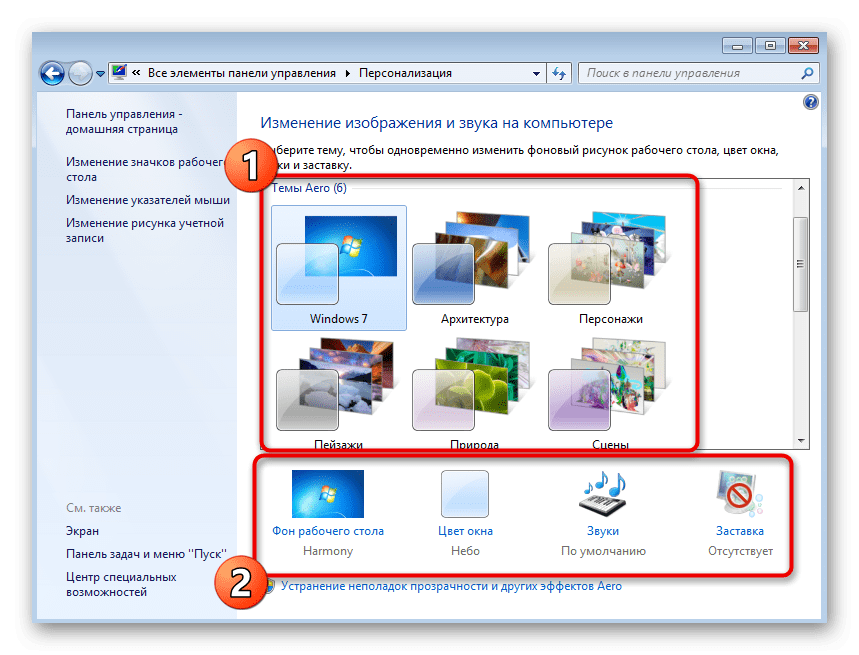
Если после применения изменений ничего не произошло или же на экране появилось уведомление об ошибке — скорее всего, возникли трудности с Aero, о решении которых мы расскажем в следующих способах нашей статьи.
Вариант 2: Изменение настроек визуальных эффектов
В Windows 7 есть несколько параметров, отвечающих за визуальные эффекты. Обычно их редактируют, когда приходится немного разгрузить процессор и оперативную память, если речь идет о слабом компьютере. Если предыдущий метод оказывается бесполезным/нерабочим, нужно проверить эти настройки и изменить их, отключив тем самым упрощенный стиль.
- Запустите утилиту «Выполнить», воспользовавшись горячей клавишей Win + R. Введите там sysdm.cpl и нажмите Enter для подтверждения.
В появившемся окне перейдите на вкладку «Дополнительно» и в блоке «Быстродействие» кликните по кнопке «Параметры».
Отметьте маркером пункт «Восстановить значения по умолчанию», а если этот параметр и так уже активирован, выберите «Обеспечить наилучший вид».
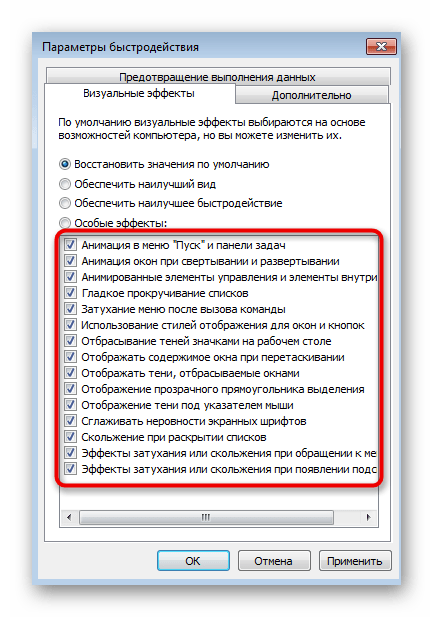
Вариант 3: Использование средства устранения неполадок
Рассмотрим вариант, который необходимо выполнить в тех ситуациях, когда при попытке изменить параметры персонализации появляется ошибка или на экране вообще ничего не меняется. Часто проблемой выступают отключенные службы Aero, но могут быть и другие причины. Проще всего — использовать средство устранения неполадок, которое автоматически найдет и исправит ошибки, связанные с оформлением.
- В приложении «Панель управления» перейдите к разделу «Центр поддержки».
На этой странице щелкните по строке «Устранение неполадок».
Нужное для использования средство называется «Отображение настольных эффектов Aero» и находится в блоке «Оформление и персонализация».
Запустите его и сразу переходите к следующему шагу, чтобы начать сканирование.
Дождитесь появления отчета и ознакомьтесь с предоставленной информацией. Если требуется, выполните предложенные инструкции, чтобы избавиться от возникшей проблемы.
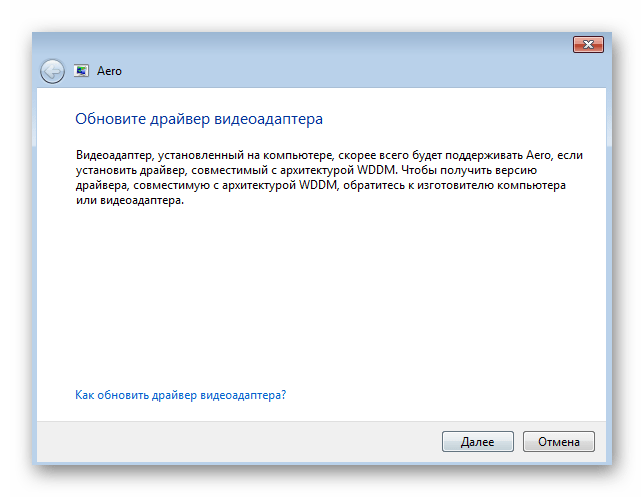
Можно проверить работу Aero и вручную, самостоятельно запустив службы или активировав компонент через «Командную строку». Об этом рассказывает другой автор в статье по ссылке ниже.
Вариант 4: Запуск оценки производительности компьютера
Как бы это странно ни звучало, но отсутствие итогового результата оценки производительности Windows 7 может влиять на автоматическое переключение в упрощенный стиль, что и не позволяет навсегда отключить его. Связано это с тем, что ОС просто не может определить оптимальные параметры для вашего компьютера и постоянно переводит ПК в режим экономии системных ресурсов.
- Для оценки производительности в «Панели управления» на этот раз выберите раздел «Система».
В нем нажмите по надписи «Оценка системы недоступна». Если же оценка уже производилась, пропустите этот метод и сразу переходите к следующему.
В новом окне щелкните по кнопке «Оценить компьютер», запустив тем самым оценку производительности.
Дождитесь окончания операции, перезагрузите ПК и проверьте возможность отключения упрощенного стиля.
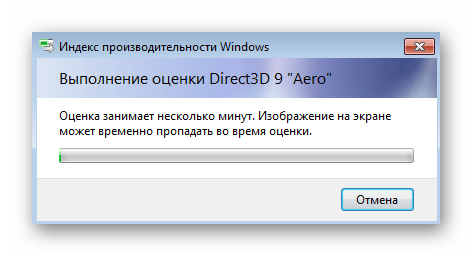
Вариант 5: Обновление драйверов видеокарты
Отсутствие актуальных драйверов для видеокарты может вызывать проблемы с настройками внешнего вида операционной системы, в том числе и приводить к автоматической смене режима на упрощенный. Соответственно, обновление до последней версии должно решить эту неполадку. Вы вправе самостоятельно выбрать оптимальный метод поиска драйверов, о чем говорится в другой статье по следующей ссылке.
Вариант 6: Включение файла подкачки
Файл подкачки — отличное средство улучшения производительности операционной системы в периоды, когда компьютеру не хватает оперативной памяти. Его настройка позволяет немного разгрузить системные ресурсы и не вызывать автоматический переход на упрощенный стиль. О включении файла подкачки и его правильной настройке читайте в материале, перейдя по ссылке ниже.
Вариант 7: Отключение средства устранения неполадок
В качестве последнего способа рассмотрим отключение средства устранения неполадок Windows 7, которое периодически автоматически включает упрощенный стиль, если при запуске сеанса были замечены проблемы в плане производительности.
- В приложении «Панель управления» откройте «Центр поддержки».
Для начала перейдите в раздел «Настройка центра поддержки».
Здесь вы можете отключить уведомления об обслуживании, чтобы они не всплывали при работе с операционной системой.
Вернитесь к предыдущему окну и выберите «Устранение неполадок».
На панели слева кликните по надписи «Настройка».
Отключите обслуживание компьютера и устранение неполадок после запуска. Перезагрузите ПК и проверьте, как это сказалось на изменении внешнего вида. Можете открыть «Персонализацию» и выбрать одну из доступных тем.